Нередки ситуации, когда после выполнения дозаправки либо замены картриджей печатающая машина по-прежнему отказывается печатать, выдавая на информационное табло и/или экран с сообщением об отсутствии краски в чернильнице. В подобных случаях принтеру нужно «помочь понять», что в него были установлены новые картриджи или произведена дозаправка установленных. Делается это вручную путем обнуления счетчиков краски. Далее мы рассмотрим, как выполнить эту процедуру на принтерах производства Canon.
Диагностика
Перед тем, как приступить к обнулению счетчиков, следует убедиться в отсутствии следующих неполадок:
- Если производилась замена картриджей, нужно удостовериться, что устанавливаются подходящие к данной модели принтера чернильницы. Это можно проверить в технической документации к печатающей машине. В инструкции пользователя обязательно присутствует информация, какие именно модели чернильниц использовать для работы с имеющимся принтером. Если инструкция была утеряна, ее можно скачать на официальном сайте Canon (https://www.canon.ru) или на NoDevice.
- Если выполнялась дозаправка картриджей, следует убедиться, что краска не попала ни на один электрический контакт самой чернильницы или каретки. Хотя обычно это приводит к неполадкам иного рода, например, «Картридж не обнаружен», но иногда при загрязнении поверхности контактной площадки наблюдаются ошибки об отсутствии чернил. То же самое может произойти и при застревании между чернильницей и кареткой постороннего предмета.
- Принтер не выдает никаких ошибок, кроме сообщений об отсутствии чернил в картриджах. При аппаратных или программных на лицевой панели печатающей машины или экране компьютера могут поочередно появляться самые различные ошибки, никак не связанные с опустевшими чернильницами.
Если одна из перечисленных неполадок имеет место, стандартные решения по сбросу уровня чернил могут не сработать.
ОБНУЛЕНИЕ КАРТРИДЖЕЙ CANON MG2540S

Сброс счетчиков картриджей
Следует иметь в виду, что сброс картриджей не всегда подразумевает обнуление показаний встроенных в чернильницу счетчиков. В большинстве случаев процедура сброса подразумевает простое отключение счетчиков, т.е. происходит отключение функции контроля уровня чернил. Это приводит к тому, что на принтер не подается информация об отсутствии краски в чернильнице, и он продолжает «думать» о наличии чернил в картриджах.
Отсюда следует, что печатающая машина сможет выполнять процедуру печати даже при полном отсутствии краски. Работа печатающей головки вхолостую может легко привести к выходу последней из строя. Поэтому после выполнения очередного сброса пользователь должен следить за уровнем краски в чернильницах самостоятельно, доливая их при необходимости.
Для сброса (т.е. выключения) счетчика уровня чернил на принтерах Canon можно прибегнуть к одному из двух вариантов решений:
Как сбросить обнулить обновить уровни чернил
- Сброс уровня чернил при использовании кнопок на лицевой панели печатающей машины. Также этот способ называется аппаратным сбросом.
- Использование официального программного обеспечения Canon либо сторонних сервисных программ, позволяющих сбросить счетчик картриджей путем отправки соответствующей команды из компьютера на принтер. Данная процедура не подразумевает выполнения каких-либо механических операций с самим принтером, потому ее называют программным сбросом.

Аппаратный сброс
Практически каждая модель принтера Canon позволяет выполнить сброс уровня чернил без необходимости использования компьютера или выполнения каких-либо манипуляций с электронно-механическими компонентами машины. Также следует иметь в виду, что у разных моделей принтеров Canon процедура сброса счетчиков может отличаться.
Для большинства моделей МФУ (многофункциональных устройств) Canon процедура по отключению контроля уровня чернил может быть выполнена следующим образом:
- При появлении на экране компьютера сообщения о заканчивающихся чернилах, нажмите на МФУ кнопку «Стоп/Сброс» (на кнопке изображен треугольник, помещенный в круг) и удерживайте ее не менее 5 секунд. В некоторых моделях принтеров кнопку нужно удерживать дольше, но обычно — не более 30 секунд.
- Если печать не возобновляется — выключите принтер на несколько минут, включите его и повторите попытку распечатать документ.
- Если и это не помогает — выключите принтер (можно просто вынуть шнур питания из розетки), нажмите кнопку «Стоп/Сброс» и, не отпуская ее, включите устройство.

Существуют и более сложные процедуры по отключению счетчиков краски. Например, для многих принтеров Canon модельного ряда MP (например, MP520) и MX (например, MX310) это делается следующим образом:
- Выключите принтер при помощи кнопки выключения.
- Далее нужно включить сервисный режим работы принтера. Для этого нажмите и удерживайте кнопку «Стоп/Сброс», затем нажмите на кнопку питания и также продолжайте ее удерживать (т.е. 2 кнопки одновременно). Отпустите кнопку «Стоп/Сброс» и нажмите на нее два раза (кнопка питания должна быть нажатой в этот момент). Отпустите обе кнопки. Индикатор на лицевой панели начнет мигать — принтер вошел в сервисный режим работы.
- Для сброса главного счетчика останется несколько раз нажать на кнопку «Стоп/Сброс», а затем один раз на кнопку питания. Если нажать на «Стоп/Сброс» 4 раза, то сбросится основной счетчик, 5 раз — счетчик абсорбера («памперса»). 6-кратное нажатие приведет к сбросу обоих счетчиков.
Эта же процедура для современных МФУ Canon модельного ряда Pixma (например, MP520) выполняется следующим образом:
- Выключите принтер при помощи кнопки питания.
- Найдите на панели управления следующие 4 кнопки: 1) питание «ON/OFF» или «Power»; 2) кнопка включения черно-белого режима печати (изображена в виде ромба с полосой внутри); 3) кнопка «ОК»; 4) кнопка «Стоп/Сброс».
- Нажмите все 4 кнопки одновременно, продолжая удерживать их в течении 10-15 секунд.
- Затем отпустите только одну кнопку питания.
- Принтер включится, о чем будут свидетельствовать звуки работы моторов. Функция контроля уровня чернил отключена.

Программный сброс родным ПО
Если программное обеспечение принтера позволяет отключать функцию контроля уровня чернил, то лучше сначала воспользоваться им, а не сторонними приложениями.
- Откройте на компьютере «Свойства» принтера. В случае с системами Windows это делается следующим образом: перейдите в «Панель управления», зайдите в раздел «Оборудование и звук», затем — «Устройства и принтеры»; найдите в списке доступных принтеров ваш принтер, кликните по его значку правой кнопкой мыши и выберите пункт меню «Свойства».
- Зайдя в «Свойства» принтера, найдите вкладку «Обслуживание», а в ней — «Сведения о состоянии принтера».
- В новом окошке — нажмите на кнопку «Параметры».
- Найдите элемент «Выводить предупреждение автоматически», напротив которого будет установлен флажок.
- Снимите флажок и нажмите «ОК» или «Применить». Контроль уровня краски будет отключен.
Не все шаги из этой инструкции (по крайней мере, после входа в «Свойства» принтера) будут соответствовать действительности. В разных моделях принтеров и версиях их программного обеспечения выключение счетчика чернил может выполняться по-разному. Однако алгоритм действий примерно одинаковый во всех случаях.
Программный сброс сторонними программами
Существует немало утилит, созданных любителями, которые позволяют производить сброс уровня чернил на программном уровне. Одна из таких утилит — MPTool. С ее помощью успешно сбрасываются счетчики на принтерах и МФУ Canon серий MP.
- Скачайте и установите программу.
- Выключите принтер, а затем включите его в сервисном режиме работы, как это было рассмотрено в инструкции по сбросу счетчиков принтеров серии MP и MX (пункт «2» во второй инструкции главы «Аппаратный сброс»).
- Запустите утилиту «MPTool». В левой части окна программы отобразится принтер, подключенный к компьютеру и работающий в сервисном режиме.
- В правой части окна найдите раздел «Operations».
- В подразделе «Ink Counter» будут присутствовать две кнопки — «Reset Black» и «Reset Color».
- Нажмите на кнопку «Reset Black» для сброса черных картриджей либо на «Reset Color» для сброса цветных чернильниц.
- Выключите и включите принтер в обычном режиме работы.
- Операция закончена.

Существует еще одна утилита — iPTool.Она подходит для многих моделей принтеров Canon Pixma. Ее интерфейс практически полностью соответствует таковому у программы «MPTool», потому для сброса картриджей можно воспользоваться этой же инструкцией.
Источник: ru.nodevice.com
Программа сброса счётчика чернил для Epson Stylus Printers
SSC Service Utility имеет ряд полезных функций для работы с Вашим принтером Epson :
1) Работает напрямую с CSIC в картриджах принтеров Epson Stylus.
2) Сброса и перепрошивка любых чипов с помощью дополнительного устройства.
3) Позволяет «заморозить» внутренние счетчики чернил.
4) Сбросить внутренние счетчики чернил (даже с пустыми картриджами).
5) Отдельная прочистка цветной и ч/б головок для всех моделей струйных принтеров Epson, режим форсированной прочистки.
6) Поддержка замены картриджей «на горячюю».
7) Сброс счетчика слитых чернил (памперса), даже если он уже переполнен.
8) Поддержка более 100 различных моделей принтеров Epson.

Программа особенно полезна людям которые печатают большие объемы документов, так как позволяет существенно сэкономить на чернилах и картриджах.
На данный момент программа работает в Windows 95/98/ME/2K2/XP как с LPT так и с USB принтерами.
Как обнулить чип на картридже? Статья

Чипы для картриджей представляют собой микросхемы, на которых содержится информация о картридже: дата изготовления, серийный номер, тип, счетчик отпечатков. Основная функция чипа – это контроль за остатком тонера.
По мере окончания ресурса картриджа информация об этом поступает в чип. Устройство подает пользователю предупреждающий сигнал. Как правило, предупреждение появляется, когда картридж израсходован на 85-90%. Это связано с тем, что чип отсчитывает именно количество отпечатанных страниц. По факту же далеко не все распечатанные листы заполнены на 100%.
Поэтому после появления сигнала в картридже еще имеется тонер. В зависимости от компании-изготовителя и модели принтера, аппарат продолжает работать или сразу перестает.
Если вы владелец лазерного принтера/МФУ Canon или HP, то предупреждение не влияет на работу устройства и можно пренебречь сигналом и продолжать пользоваться печатающим устройством. Когда принтер перестает печатать, картридж просто заправляется снова без замены чипа.
В случае если принтер сообщил об окончании тонера и перестал печатать, то существует 3 пути решения проблемы:
ВАЖНО: Следует помнить, что при блокировке работы принтера после заправки работа не возобновиться.
Перепрограммирование чипа
Обнулить чип – это значит задать ему новые параметры. В такой ситуации в программное обеспечение принтера не вносятся изменения и он продолжает оставаться «на гарантии».
Способы обнуления
Одним из самых популярных способов является заклеивание контактов. Данный метод является безопасным. С помощью его Вы не повредите принтер и не потеряете гарантию. Он заключается в последовательной блокировке контактов.
В зависимости от модели принтера заклейте нужный контакт. Расположение контактов может отличаться в зависимости от модели принтера, но принцип действий аналогичный для всех. Если нижеуказанная последовательность контактов не подошла, придется воспользоваться ручным методом подбора:
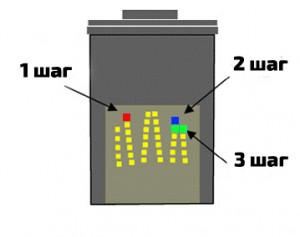
- Вырезаем из скотча маленький квадратик, по размерам сопоставимый с размерами контакта и заклеиваем его.
- Вставляем картридж в принтер и делаем тестовую печать.
- Еще один квадратик из скотча наклеиваем на второй контакт и вновь вставляем картридж, проводим тестовую печать.
- После этого надо заклеить сразу два контакта, как показано на фото. Аналогично предыдущим этапам делаем тест и извлекаем картридж.
- Удалите скотч с контактов и протрите и безворсовой салфеткой. При необходимости протрите контакты спиртом.
Такое перепрограммирование придется делать после каждой заправки.
Обнуление картриджей при помощи программатора

Картриджи можно обнулить при помощи программатора. Данный девайс можно найти во многих интернет-магазинах, на момент написания статьи стоимость в пределах 1000 рублей. При покупке главное обратить внимание на то, чтобы устройство подходило для Вашей модели принтера.
Принцип действия:
- вставляем картридж в программатор, так чтобы чип лег на контакты;
- дожидаемся момента пока не загорится лампочка;
- сброс проведен успешно, извлекаем обнуленный картридж и вставляем его в принтер.
Как обнулить картридж Epson?
- после того, как принтер показал, что картридж «пустой», достаем его из устройства.
- берем проволоку и поочередно замыкаем обе пары контактов на чипе.
- после таких манипуляций принтер должен показать, что картридж заполнен на 100%.
Как обнулить картридж Canon?
В некоторых картриджах Canon чипы отсутствуют. Зато есть площадка с контактами, которые распознаются печатающим устройством и принтер получает информацию о чернильнице и её ресурсе.
В такой ситуации есть 2 пути решения проблемы:
Первый способ
Иметь 2 комплекта картриджей и пользоваться ими по очереди. При попеременном использовании информация в принтере сбрасывается каждый раз автоматически. Недостатком данного способа является то, что сопла в струйных картриджах быстро засыхают и при редком использовании приходят в негодность.
Второй способ
- Заклеиваем верхний ряд контактов и вставляем его в принтер.
- После установки должна появиться надпись о том, что картридж не установлен;
- Достаем картридж, заклеиваем второй ряд контактов и вновь устанавливаем картридж;
- Ошибка о том, что картриджа нет в устройстве повторяется.
- Извлекаем картридж, убираем весь скотч и в третий раз вставляем чернильницу в принтер. Если все сделано правильно, то картридж теперь должен определить картридж полным.
Замена чипа
Большинство производителей оргтехники не заинтересованы в многократном использовании картриджей. Поэтому «перепрошить» чип не всегда возможно, в этом случае остается только поменять его на новый. Чип меняется на новый при каждой заправке, стоимость микросхемы невысока.
«Перепрошивка» принтера
Если принтер недавно появился в продаже, то чипы для него могут быть еще не разработаны. В такой ситуации остается только «перепрошить само устройство. «Плюсом» в таком случае является то, то процедура единоразовая.
Но есть и существенные недостатки:
- изменение прошивки влечет невозможность дальнейшего гарантийного ремонта у производителя;
- относительно высокая стоимость данной услуги.
Вывод
Подведя итог, можно сказать, что обнуление чипа картриджа или замена картриджа значительно сокращает регулярные расходы на печать. Справиться с ошибкой картриджа после заправки легко в домашних условиях, не прибегая к помощи специалистов. Главное не повредить контакты в процессе манипуляций.
Валерий Сивков, генеральный директор ООО «ТЗ Групп»
Источник: tze1.ru